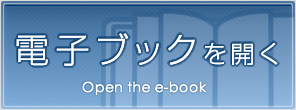広島修道 page 44/204
このページは 広島修道 の電子ブックに掲載されている44ページの概要です。
秒後に電子ブックの対象ページへ移動します。
「電子ブックを開く」をクリックすると今すぐ対象ページへ移動します。
概要:
第3章コースに学生を登録する第3章?コースに学生を登録するを行ってください。設定項目はたくさんありますが、重要なのは、「自己登録を許可する」が「Yes」になっているかどうか、「登録キー」が入力されているかど....
第3章コースに学生を登録する第3章?コースに学生を登録するを行ってください。設定項目はたくさんありますが、重要なのは、「自己登録を許可する」が「Yes」になっているかどうか、「登録キー」が入力されているかどうか、「デフォルトの割り当てロール」が「Student (学生)」になっているかどうか、です。なお、この「自己登録」は複数作成することもでき、設定項目の「カスタムインスタンス名」を変更して区別することができます。例えば、複数の教員が担当しているコースで、担当教員にも学生にも、自己登録の機能を使ってユーザ登録してもらいたい場合、カスタムインスタンス名を「学生用」としたものと「教員用」としたものを作成し、それぞれ別の登録キーを割り当てて学生用で登録した者にはStudentロールを、教員用で登録した者にはTeacherロールを与えるということができます。図3-1コース内のユーザ登録方法(バージョン2.4)バージョン1.9の場合第2章の「コース設定の編集」で説明したように、まず、「コース登録可能」を「Yes」にしてください。次に、「コース利用」の箇所で、「登録キー」にそのコースに登録するためのパスワードを入力します。パスワードは英数字であればなんでも構いません。あとは授業中に設定した登録キーを学生に知らせるだけです。この方法のメリットは、教員側で学生を登録する手間がかからないことです。デメリットは、登録を学生に任せるので、すべての学生が登録するとは限らないということです。また、登録キーが漏洩した場合は、授業履修者以外の学生がこっそり登録してしまうかもしれません。でも、あなたのコースの目的が、授業で使う資料を配布したり、授業に関する質問をフォーラムで受け付けるというようなものであれば、これで十分でしょう。コース内で課題を提出させたり小テストを行って成績管理をするということまで考えるとこの方法では不十分かもしれません。その場合でも、履修者が確定するまでの暫定措置として使うということも考えてみてください。34? 36 ?